
发布时间:2021-11-26 14: 30: 07
品牌型号:华硕K555L
系统:Windows10系统 64位
软件版本:GoldWave 6.57
我们在日常生活中刷短视频时,常常能听到各种激情澎湃的音频合集。这些都是将许多音乐的精华部分提取出来,随后通过混音的方式合并而成的。今天,我就向大家演示一番,如何在GoldWave实现两首歌曲的混音操作。
一、GoldWave混音怎么弄
在GoldWave中想要实现音频的混音效果,我们需要提前准备好两首“音频素材”,同时还要利用到GoldWave中的“混合工具”。
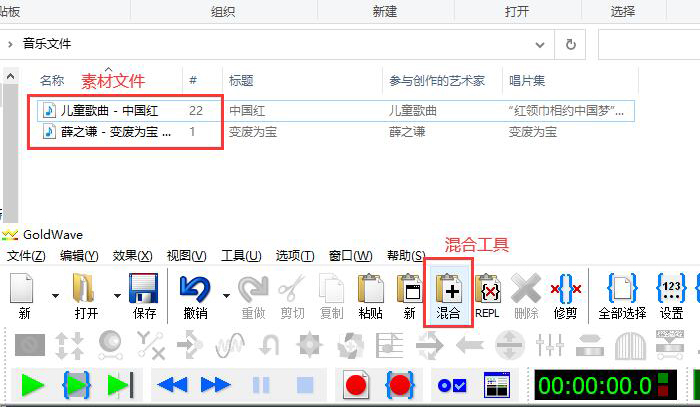
二、GoldWave怎么把两首歌混音
1.导入音频素材
如图2所示,点击工具栏中的“打开”按钮。在弹出的窗口中找到提前准备好的音频素材,将其导入到GoldWave中。
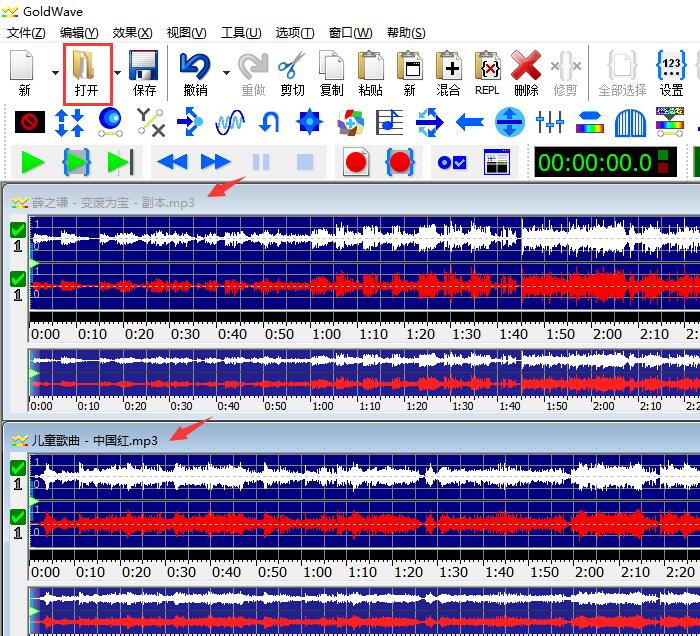
2.复制音频素材
两段音频,一段为主音频,用于粘贴素材;一段为副音频,用于复制或剪切素材。我们选择“变废为宝”为副音频,点击工具栏中的“复制”命令,将其放置在剪切板上。
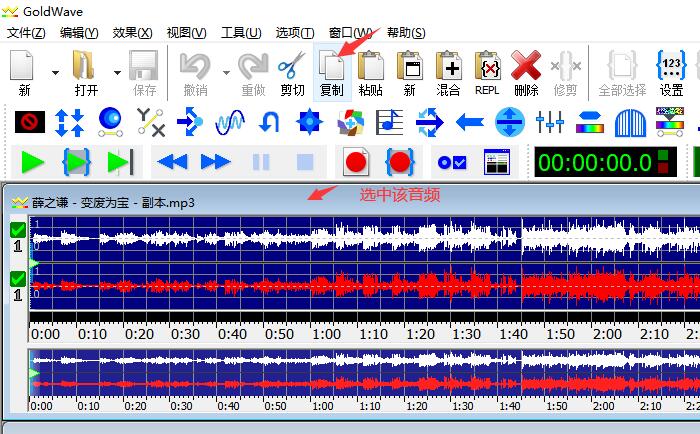
3.混合工具
随后,切换到主音频——中国红,点击工具栏中的“混合”命令开始进行混音操作。
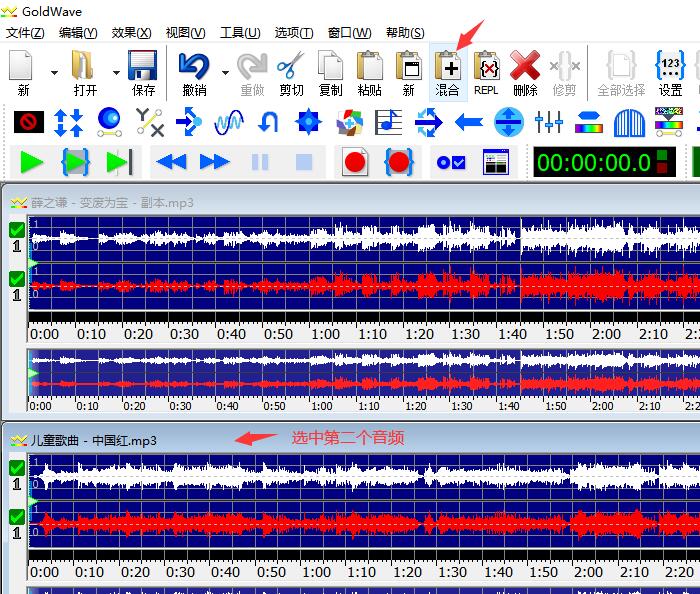
4.混合时间和复制素材的音量
进入混合工具的设置界面,其中包括素材音频的粘贴“时间点”设置,这里我们调整为主音频30s的位置;还可以调整素材音频的“音量大小”。点击右侧的“试听”按钮,可以试听混合后的效果。

5.混音效果
图6显示的就是两个音频混合后的样子。两段音频的混合点就是我们刚刚调整的主音频30s的位置。
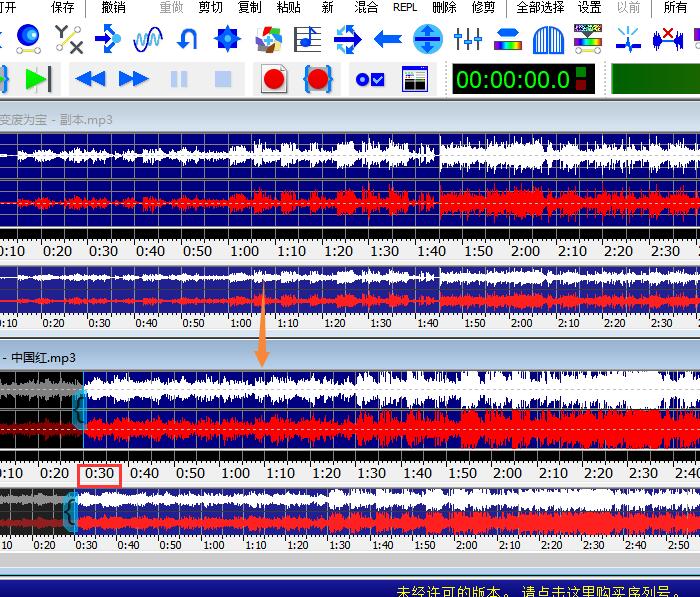
6.剪切副音频
如果仅仅想要混合素材中的某一部分音频,可以使用音频轨中的选择工具,选择想要截取的区域,随后点击工具栏中的“剪切”命令,再使用混合工具即可。
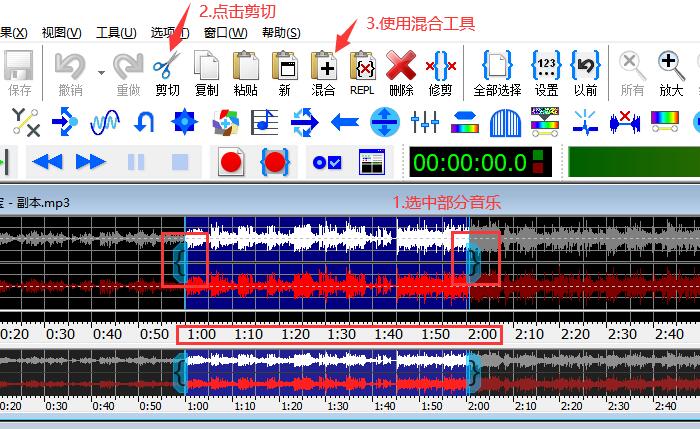
7.文件另存为
两首歌曲混合完成后,切换到菜单栏中的“文件”选项卡,点击其中的“另存为”工具,保存音频即可。
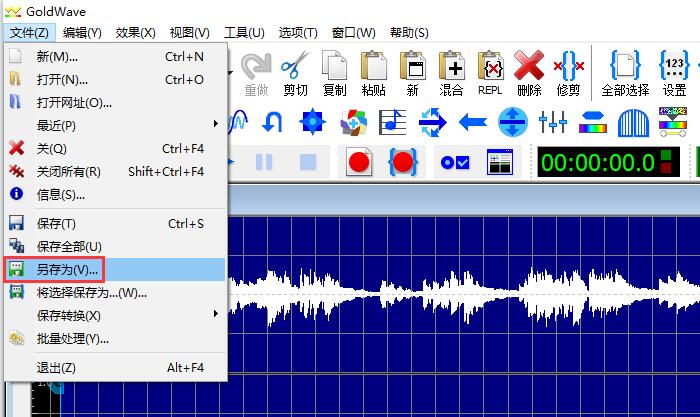
以上,就是在GoldWave中将两首歌曲进行混音的全过程了。怎么样,大家都学会了吗?如需了解更多关于GoldWave的详细介绍和使用教程,敬请访问GoldWave中文网站。
作者:吴朗
展开阅读全文
︾